Как создать GIF анимацию (гифку) с помощью приложения GifCam
- 29.09.2013
 Гифки стали модой в Интернете. Сейчас также пользуется спросом скринкаcт в формате GIF. Для начала разберемся, что такое скринкаст — это небольшой видеоролик, показывающий действия пользователя, работу программы или веб-сайта. Как понимаете скринкаст это видео, но мы сегодня разберем, как же его создать в формате GIF, то есть анимацию.
Гифки стали модой в Интернете. Сейчас также пользуется спросом скринкаcт в формате GIF. Для начала разберемся, что такое скринкаст — это небольшой видеоролик, показывающий действия пользователя, работу программы или веб-сайта. Как понимаете скринкаст это видео, но мы сегодня разберем, как же его создать в формате GIF, то есть анимацию.
Создать скринкаст в формате GIF можно с помощью бесплатного приложения – GifCam. Данное приложение очень простое в использование, хотя и на английском языке. Кстати ее даже не надо устанавливать на компьютер, запускается сразу после двойного щелчка мыши по значку программы.
Как видите из скриншота, приложение GifCam состоит из окна в середине которого захват, того что будет фиксироваться с экрана монитора и конвертироваться в формат GIF. А с правой части приложения кнопки:
- Rec
- Frame
- Edit
- Save
При нажатие на кнопку Rec начнется процесс записи скринкаста области в середине окна приложение GifCam. Начнутся фотографировать кадры из которых и будет состоять ваша гифка. При нажатие на кнопку Stop запись остановиться, но при этом ее можно возобновить. Для того, чтобы сохранить скринкаст GIF, нажимаем на кнопку Save. Как видите ничего сложного.
Вот что я создал с помощью приложения GifCam.
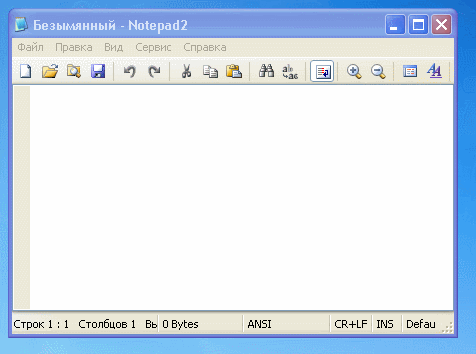
Также есть возможность редактировать анимацию GIF с помощью встроенного редактора: удалять кадры, добавлять или удалять задержки, добавить текст. Для этого нужно нажать на кнопку Edit.
Есть еще одна функция – сохранение в различных цветах: по умолчанию цветной, черно-белый, 256 и 20 цветов и даже монохромные цвета. Сделать это можно нажав на кнопку Save правой кнопкой мыши (так как на Windows XP нет поддержки разделения кнопки, если у вас более свежие версии Windows, то сбоку кнопку Save увидите стрелочку). Вот пример монохромного скринкаста gif.

Приложение GifCam поддерживается операционными системами Windows 8, 7, Vista, XP. А занимаем на жестком диске - 667 KB. И совершено бесплатно.
И пока не забыл упомянуть об онлайн сервисах, с помощью которых можно создать скринкаст - Screencast-O-Matic и Screenr, о которых я говорил в блоге Lifevinet.ru.
Ссылка GifCam.
Категории
Последние темы
- Анонимные прокси от сервиса Proxys.io для решения любых задач
- Международный экзаменационный Центр IELTS PROFI, где можно улучшить свой английский язык
- Сервис Serphunt – бесплатная проверка позиций сайта в Яндексе и Google
- Обзор портала о страховании INGURU: онлайн-калькулятор, покупка полисов, информация
- Выставить-счет.рф – сервис для выставления счета и ведения бухгалтерской документации онлайн
- SendPulse - обзор сервиса для автоматизации маркетинга: email рассылка, push-уведомления, SMS-рассылки, чат-боты
- Envybox – сервис для сайта: онлайн чат, обратный звонок, квизы, стадный инстинкт
- Российская CRM-система «Простой бизнес» для организации бизнеса
